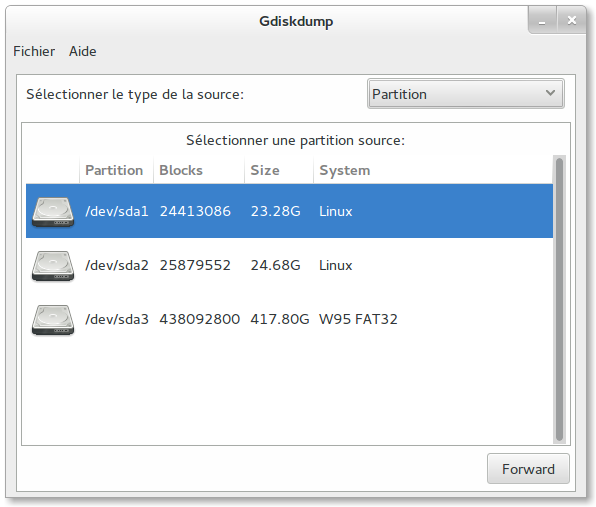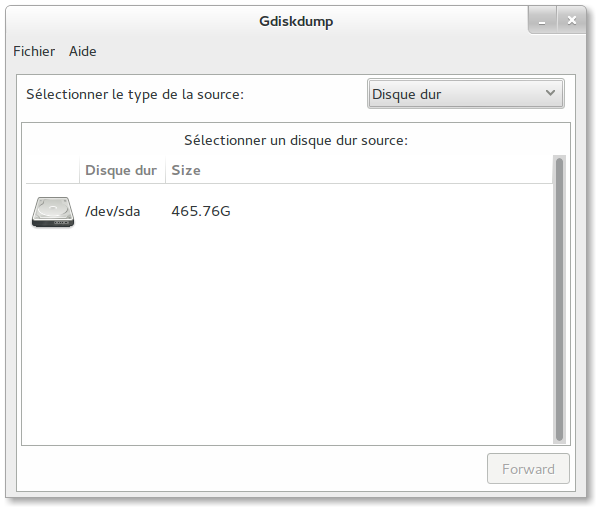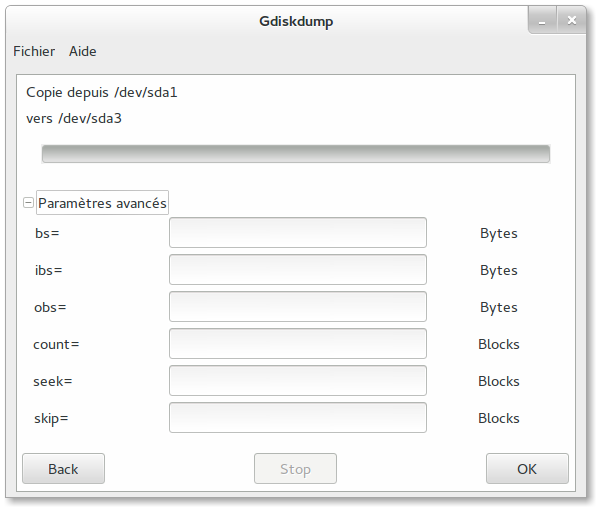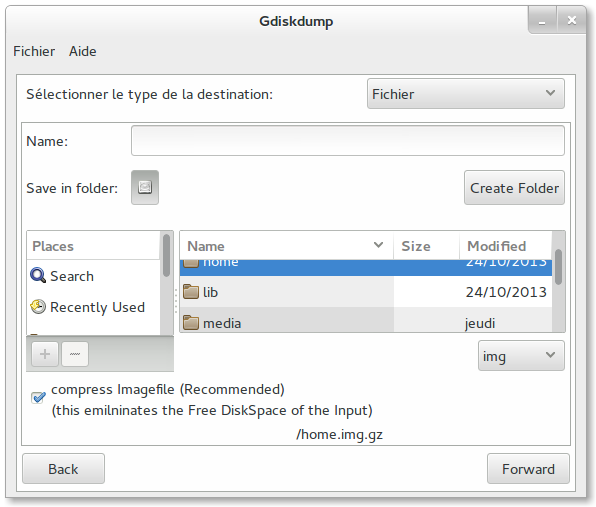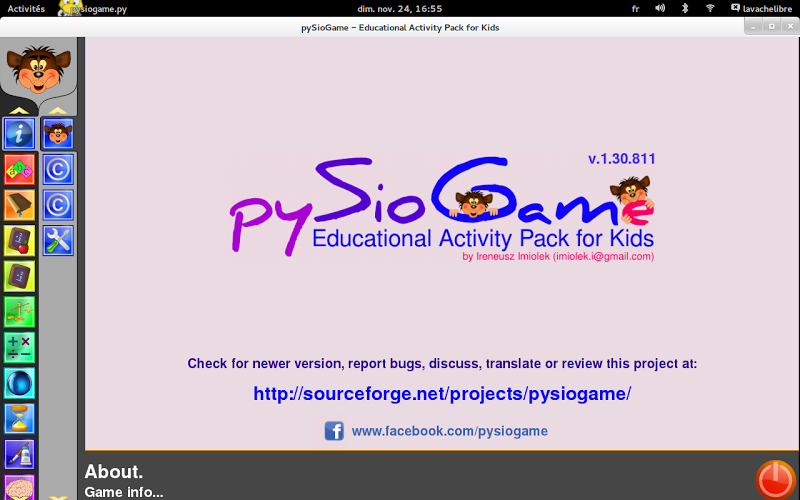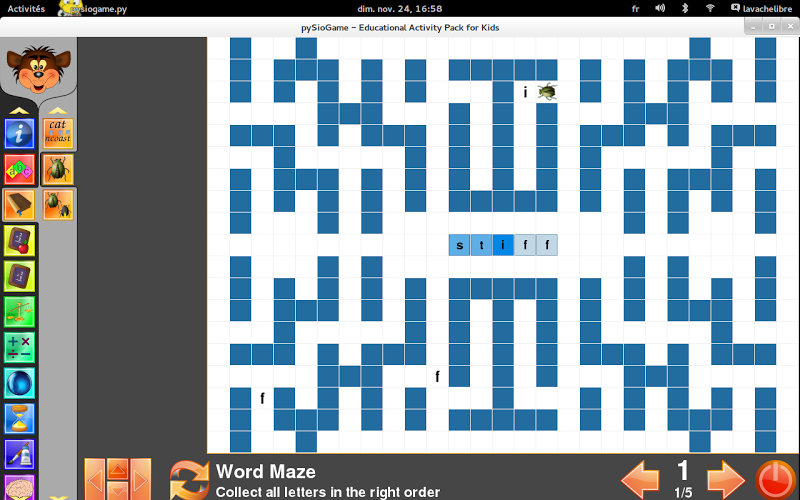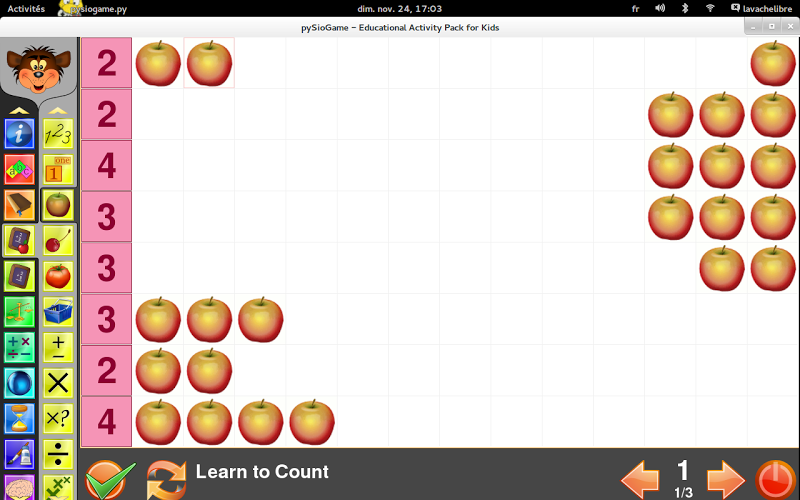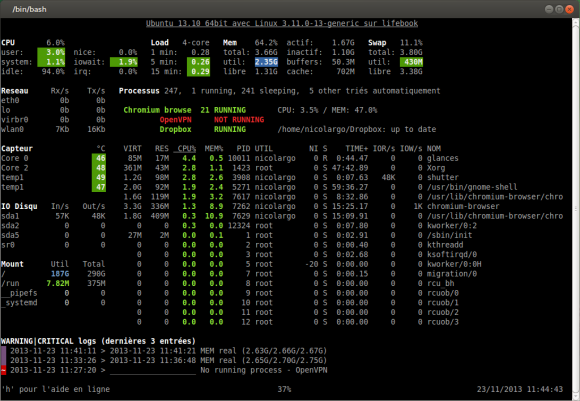Framablog : Saint-Joseph de La Réunion, la très libre ville la plus australe d'Europe
lundi 25 novembre 2013 à 17:35Cet été, Framasoft était invité à participer aux Rencontres Mondiales Décentralisées du Logiciel Libre (RMLLd), qui se déroulaient dans la commune de St-Joseph, sur l’île de la Réunion.
En dehors d’un cadre on ne peut plus propice à la randonnée (sur les sentiers parfois escarpés du logiciel libre, évidemment), nous avons été impressionnés par la capacité d’une commune d’une taille modeste à mobiliser non seulement ses services, mais aussi les acteurs public locaux (comme par exemple les étudiants du BTS informatique pour la mise en place du réseau WiFi).
La ville ne s’est pas contentée d’accueillir ces rencontres mondiales, elle en a été l’un des moteurs. Par ailleurs, la commune a fait le choix (encore trop rare aujourd’hui) de publier sous licence libre les logiciels qu’elle a elle-même développés. Permettant ainsi à d’autres collectivités de ne pas réinventer la roue, tout en faisant faire des économies aux contribuables.
Nous avons souhaité poser quelques questions au dynamique Directeur Informatique de la ville de St-Joseph, Dominique Leperlier.

Bonjour Dominique, peux-tu te présenter et nous dire quelques mots sur ton parcours ?
Je suis ingénieur territorial et directeur informatique en charge des projets numériques à la Ville de Saint-Joseph de la Réunion, située à l’extrême sud de l’île (37 000 hab.) - C’est d’ailleurs la ville la plus australe d’Europe. A la sortie des mes études en 1990, j’ai intégré la mairie de Saint-Joseph en tant que responsable. A l’époque, le service se résumait à moi seul ! Après un intermède d’un an dans une autre collectivité je suis revenu en 2001 dans ma ville de cœur avec de nouveaux projets et une nouvelle dynamique. Aujourd’hui la direction informatique c’est 8 agents à temps plein dont 4 titulaires et 3 CDI.
Comme tu le vois, je suis de la génération Microsoft, de la grande époque du passage de MSDOS à Windows 3.11.
La commune de St-Joseph semble avoir une démarche très active en faveur du logiciel libre. Peux-tu nous expliquer pourquoi ?
Même si dès mon retour en 2001, nous avions déjà effectué quelques changements avec la généralisation de Firefox ou l’installation de Nagios, le choix du logiciel libre s’est véritablement opéré en 2008. L’idée est venue lorsque la commune a mis en œuvre pour les services techniques « l’entreprise municipale », un service à part entière composé de plusieurs corps de métier et qui réalisent divers grands travaux (aménagement routier, construction de bâtiments publics, etc) sur les projets qui ne sont plus financés.
En tant que cadre, tu es force de proposition et à Saint-Joseph, nous avons cette chance d’être aussi écouté. L’idée était de construire cette fois-ci une entreprise municipale du numérique avec pour idée directrice de nous réapproprier notre système d’information.
Nous avions déjà anticipé cette évolution, un an plus tôt, en recrutant 2 agents pour créer une équipe de développement au sein de la direction. Toutefois, le point de départ reste selon moi la note de service signée du Député-Maire en novembre 2008, où il est clairement dit que la collectivité fait le choix du logiciel libre et oriente désormais son système d’information en ce sens, à commencer par la migration vers OpenOffice. Le fonds du message a bien été compris par les agents. Cependant, quand tu portes un projet aussi transversal que la migration d’une suite bureautique et qui va de surcroît bouleverser certaines habitudes, tu te heurtes tout naturellement à certaines résistances (surtout en pleine phase transitoire). Mais la grande majorité des agents ont joué le jeu. Cette note de service a vraiment fait la différence. Il ne s’agissait pas d’une lubie de quelques informaticiens, c’était un choix stratégique approuvé par l’autorité territoriale. Cela ne te dédouane pas non plus d’accompagner ce changement. Nous avons pour cela créé un comité de pilotage, un comité technique avec des référents dans les services.
Nous avons aussi organisé des demi-journées de transition. Pour information, le projet s’est étalé sur une année pour environ 300 postes. Derrière cela, il faut aussi l’avouer, il y a avait une dimension économique. Nous économisions près de 30 000 euros par an. Enfin, cela nous permettait dorénavant de valoriser les compétences internes, en investissant sur des hommes et non plus sur des licences. Le libre a pour avantage de favoriser les initiatives locales et j’espère par ailleurs que les entreprises de la Réunion vont davantage se tourner vers ce modèle économique.
Quelles sont les principales actions mises en œuvre par la commune ?
Nous avons depuis quelques années une politique numérique assez active, avec une certaine notoriété dans le département. Sans toutes les citer, nous avons notamment été à l’origine de plusieurs initiatives novatrices à l’échelle de l’île :
- première commune à ouvrir des zones WIFI dans les espaces publics avec un certain succès d’ailleurs, puisque nous comptabilisons en moyenne 4 000 connexions mensuelles sur les 3 sites déployés ;
- première commune de l’ile à ouvrir une WebTV avec plusieurs reportages hebdomadaires mais aussi des retransmissions en direct (tous les conseils municipaux, des pièces de théâtres, des concerts, …) ;
- première aussi à installer une borne interactive de consultation dans un cimetière de la ville (projet encore au stade expérimental avant déploiement dans 2 autres cimetières) ;
- Seul site internet public de l’ile accessible, labellisé en 2010 AccessiWeb Argent ;
- première commune à dématérialiser la convocation des conseils municipaux ainsi que la transmission dossiers (tous les conseillers disposent d’une tablette).
Enfin , il ne faut pas oublier que la ville a ouvert 5 espaces publics numériques d’une dizaine de postes en moyenne (tous sous des systèmes libres). Deux autres devraient s’ouvrir dans les deux prochaines années.
Pour en revenir au logiciel libre, comme je te l’ai dit, nous avons officiellement basculé avec la migration vers OpenOffice. Et étrangement c’est Microsoft qui nous a facilité cette mutation avec l’arrivée d’Office 2007 et son interface totalement remaniée. C’était une opportunité que nous ne pouvions laisser passer. On a donc abandonné la suite propriétaire, ce qui nous a obligé aussi à changer notre client de messagerie pour Thunderbird. Parallèlement, nous avons décidé d’abandonner Microsoft Exchange pour OBM à l’époque (nous sommes depuis passés sous Zimbra). Nous avons bien entendu mené d’autres projets comme l’informatisation de toutes nos écoles avec la solution AmonEcole, la ré-informatisation de la bibliothèque avec PhpMyBibli (PMB) que nous avons légèrement adapté à nos besoins.
Outre le fait d’être un utilisateur de logiciels libres, nous sommes aussi devenu des contributeurs depuis 2 ans, puisque nous avons mis en libre sur la forge de l’Adullact plusieurs logiciels développés en interne :
- CIEL-PMB (Catalogue Informatisé En Ligne) : c’est la version accessible de l’OPAC de PMB qui permet la consultation et la réservation des ouvrages en ligne.
- ADEL (Accompagnement des DEmandeurs de Logement) : logiciel de gestion des demandes de logement et de l’amélioration de l’habitat
- ParkPool : logiciel de réservation des ressources et moyens en mode pool. Même si il existe de très bon logiciel de gestion de ressources, nous n’en avons pas trouvé qui s’appuie sur un fonctionnement de type pool.
- Papangue : une plateforme d’envoi de SMS à partir de plusieurs téléphones recyclés connectés en WIFI et sur lesquels nous avons installé Cyanogen.
Les 2 premières sont disponibles depuis 2011 dans leur version stable. Les 2 dernières le sont depuis peu, mais nous devrions publier prochainement une version nettement améliorée, surtout pour Papangue.

Utilisateurs, contributeurs, nous sommes aussi devenus promoteurs depuis notre rencontre avec les CEMEA de la Réunion en organisant les Rencontres Mondiales du Logiciel Libre décentralisées en 2011 et 2013. Nous ne voulions pas être une simple ville hôte. Nous voulions prendre au part au projet, parce que cela a du sens, au regard des actions que nous avions déjà mené sur le libre. C’est la première chose qui surprend pour les habitués des RMLL nationales, voir ainsi la ville qui accueille s’impliquer totalement et notamment dans l’organisation. Nous ne voulions pas que d’un rendez-vous de passionnés ou de convaincus, mais une manifestation qui s’ouvre sur la société. Ce public hétérogène c’est vraiment particulier aux RMLLd.
Et pourtant, le pari n’était pas gagné d’avance… surtout quand tu organises une manifestation autour d’un thème encore très peu connu du grand public (parfois même de certaines administrations), dans une commune rurale et à l’opposé des centres d’affaires. Nous avons réussi, malgré tout, à mobiliser le grand public venu de toute l’île, des agents de collectivités territoriales, le monde associatif, le monde de l’éducation, les acteurs économiques ainsi que la presse écrite et audiovisuelle. On a certes parlé de Saint-Joseph au cours de ces 4 journées, mais on a surtout beaucoup parlé du libre. Et tout cela est rendu possible grâce évidemment aux CEMEA, à la mobilisation d’une dizaine de services communaux (que je tiens vraiment à remercier !) mais aussi à d’autres partenaires tels que le BTS SIO de Saint-Joseph et Libre974.
Utilisez-vous à Saint-Joseph d’autres logiciels libres développés par d’autres communes ? Et, à l’inverse - as-tu connaissance de l’utilisation de “vos” logiciels dans d’autres villes ?
Nous n’avons pas réellement trouvé de logiciels développés par d’autres communes et qui présentent pour le moment un intérêt pour nous. Toutefois, nous avons depuis mars 2013 ouvert notre portail citoyen, qui permet aux usagers de disposer d’un compte famille pour effectuer des demandes d’actes d’état civil et de payer la restauration scolaire en ligne. Cette plate-forme, CapDemat, a été conçue par le conseil général du Val d’Oise. Nous avons fait appel à une entreprise locale pour son déploiement. Nous suivons aussi de près le logiciel de gestion des marchés publics EPM mise en code source libre par la Ville de Paris.
En ce qui concerne les logiciels que nous avons développé, je sais que ADEL par exemple a été repris par une commune de l’est de la Réunion qui a d’ailleurs intégré un module SSO pour ses propres besoins, mais qui ne l’a malheureusement pas publié sur la forge. Je pense qu’avec Papangue et ParkPool, on pourrait avoir de belles surprises et pas seulement du coté des administrations… à suivre donc !
Que dirais-tu (ou que dis-tu déjà !) lorsque tu rencontre un Directeur Informatique d’une autre commune (de la Réunion ou de métropole) pour le convaincre d’utiliser des logiciels libres ?
C’est la question piège celle-là. Beaucoup utilisent déjà des logiciels libres, mais sur un périmètre très limité et déjà très balayé comme la sécurité du SI ou la supervision des équipements, du très banal quoi. Mais bon, ça reste invisible de l’utilisateur, c’est un truc d’informaticien. A mon sens tu franchis vraiment le pas quand tu t’attaques à des secteurs déjà bien établis. La suite bureautique en est une, le système encore un autre. Quand tu dois faire face à plusieurs dizaines d’années de pratiques comme cette « logique microsoft» qui veut que pour formater une page, tu dois passer par le menu fichier… c’est là que les choses se compliquent ! Je ne connais pas beaucoup de directeurs informatiques qui ne soient pas convaincu par le libre. C’est d’ailleurs une décision qui n’est pas de leur seul ressort, c’est un choix stratégique (peut être même politique) qui doit être validé au plus haut. Je me sens au final pas très à l’aise et encore moins légitime pour convaincre qui que ce soit. Chacun doit faire face à son environnement et ses contraintes. Au mieux, je ne pourrais que témoigner de mon expérience.

La ville de St-Joseph a accueilli les RMLLd en 2011 et 2013, vous pensez rempiler en 2015 ?
Quand tu vois une responsable d’association venir le samedi s’informer et participer aux différents ateliers, faire le ménage sur son ordinateur toute la nuit et revenir le lendemain pour qu’on lui installe les logiciels qu’elle a repéré, je te répondrai tout de suite « oui ! ». D’ailleurs le Député-Maire, lors du discours inaugural, a déjà donné rendez-vous pour 2015. Mais cela ne pourrait se faire qu’avec les CEMEA qui portent depuis bien plus longtemps que nous la voix du libre. C’est un partenaire incontournable, c’est aussi leur décision, et la ville de Saint-Joseph ne pourrait anticiper celle-ci. Après les RMLLd 2013, le plus important à l’heure actuelle est de ne pas laisser retomber le soufflet. Nous avons déjà des pistes, notamment à l’échelle de notre territoire, pour continuer dans cette dynamique.
Un petit mot pour la fin ?
Pour la ville de Saint-Joseph, les projets ne s’arrêtent pas là. Nous sommes en pleine dématérialisation des processus comptables. Nous avons d’ores et déjà fais le choix du logiciel libre pour ce projet, à travers i-parapheur, pour la mise en place d’un parapheur électronique, ou Nuxeo pour la partie gestion électronique de documents Nous avons aussi entamé le déploiement d’Ubuntu sur la base du volontariat dans certains services, notamment ceux qui n’ont pas de contraintes liées à leur applicatif métier. Cela reste encore marginal, mais Saint-Joseph a vraiment mis le cap sur le libre. À notre rythme, nous avançons, inébranlablement, mais, comme tu le sais, même si la route est longue, parfois semée d’embûches, la voie, elle, est plus que jamais libre ;)

Original post of Framablog.Votez pour ce billet sur Planet Libre.
Articles similaires
- Framablog : Agritux : histoire d'une (belle) rencontre entre un agriculteur et un artisan du libre (26/11/2013)
- Framablog : Framapad de plus en plus utilisé dans l'éducation (27/05/2013)
- Framablog : Emmabuntüs est plus qu'une distribution GNU/Linux (07/10/2013)
- Framablog : L'ADULLACT, l'AFUL et Framasoft soutiennent l'amendement limitant les racketiciels du groupe GDR défendu par Mme Fraysse (22/06/2013)
- Framablog : La « politique » Framabook et les licences libres, Par C. Masutti et B. Jean (16/10/2013)